Der Forerunner 645 von Garmin hat bringt nicht den Luxus topographischer Karten mit und doch lässt sich mit ihm passabel navigieren. Voraussetzung ist, dass man sich zuvor eine Strecke zurechtlegt und diese auf die Uhr lädt. Nachfolgend führe ich die einzelnen Schritte der Reihe nach auf.
Eine Strecke erstellen
Um die Navigationsfunktion des Forerunner 645 nutzen zu können, muss man sich zunächst eine Strecke bei Garmin Connect erstellen. Hierfür kann die App verwendet werden, mit der man auch die Uhr mit dem Connect-Dienst synchronisiert. Ich bevorzuge die Web-Version, aufrufbar über https://connect.garmin.com
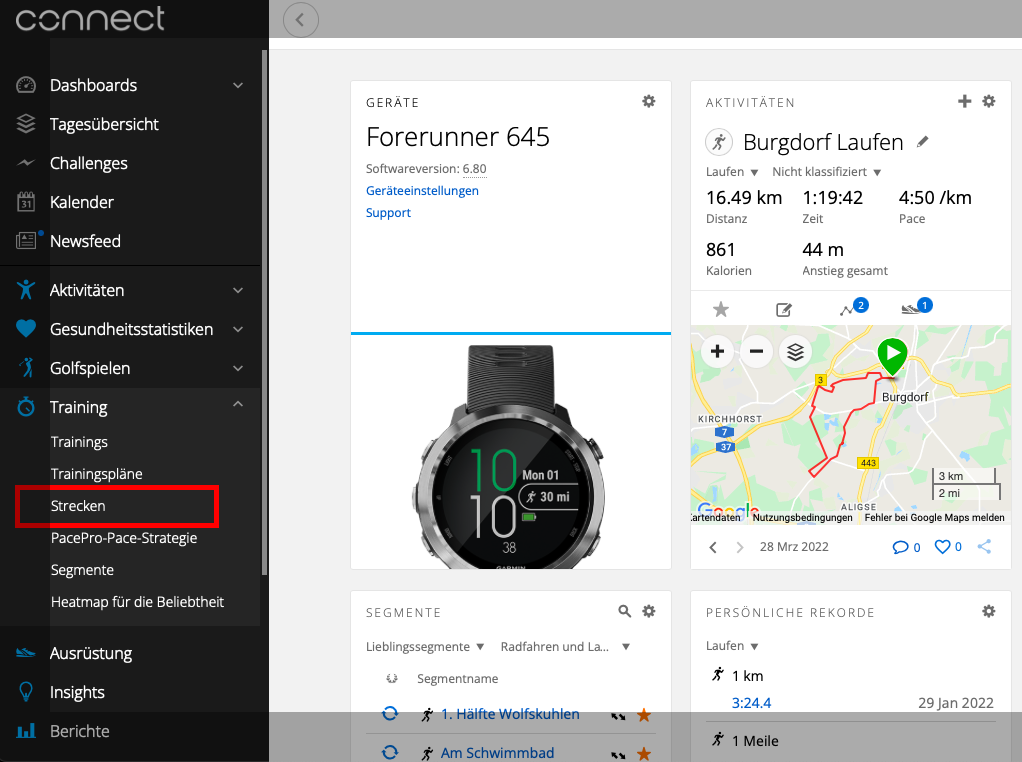
Auf der linken Seite im Menü findet ihr unter dem Punkt „Training“ den Unterpunkt „Strecken“. Hierüber lassen sich bereits erstellte Strecken aufrufen und bearbeiten oder – so wie wir es machen wollen – eine neue Strecke erstellen. Hierzu die blaue Schaltfläche mit der entsprechenden Aufschrift anklicken.
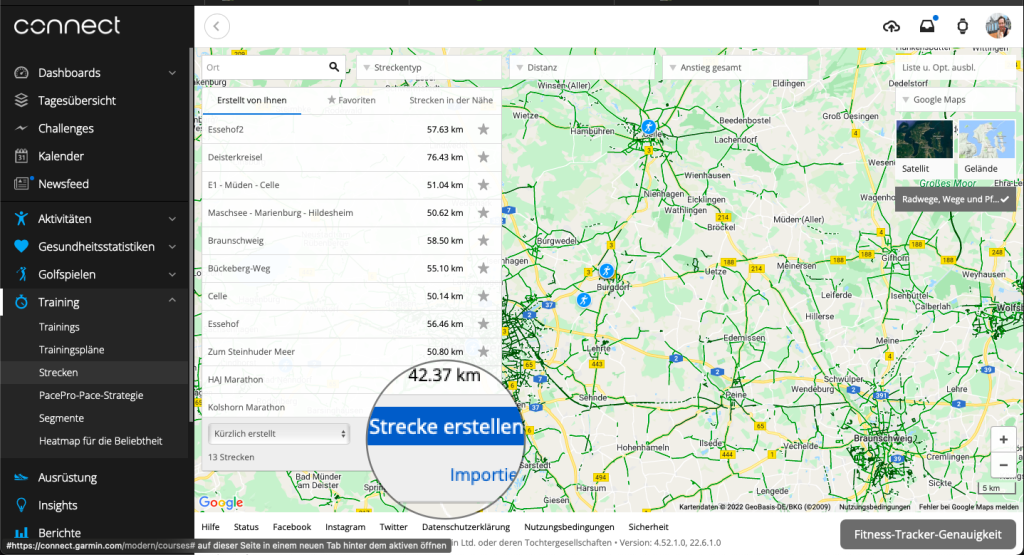
Es folgt die Auswahl des Streckentyps, also der Sportart, für die ihr die Route plant. Die Wahl der Sportart hat mitunter Einfluss auf die vorgeschlagene Route, ein Traillauf wird anders geplant als eine Radrennstrecke. Naheliegend. Weil wir ich hier übers Laufen schreibe und es gerne trailig habe, entscheide mich in diesem Beispiel für „Trailrunning“.
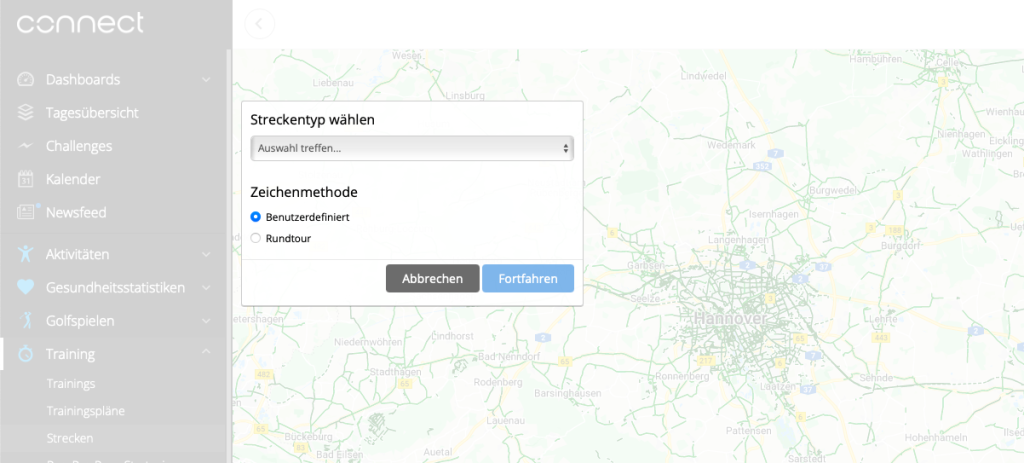
Rundtour
Der aufwandsärmste Ansatz ist die Routenplanung mittels Rundtour-Funktion. Hierbei übernimmt Garmin die Planung nach zwei vom Nutzer bestimmbaren Parametern: „Startrichtung“ und „Distanz“. Nach der Auswahl eines Startpunktes auf der Karte, beginnt die Magie und Garmin spuckt eine fertige Route aus, die in der angegebenen Richtung verläuft und annähernd so lang ist wie vorgegeben. Ist man mit dem Ergebnis nicht zufrieden, sind die Möglichkeiten jedoch begrenzt. Wer mehr Flexibilität möchte, sollte hierfür auf die benutzerdefinierte Routenplanung zurückgreifen.
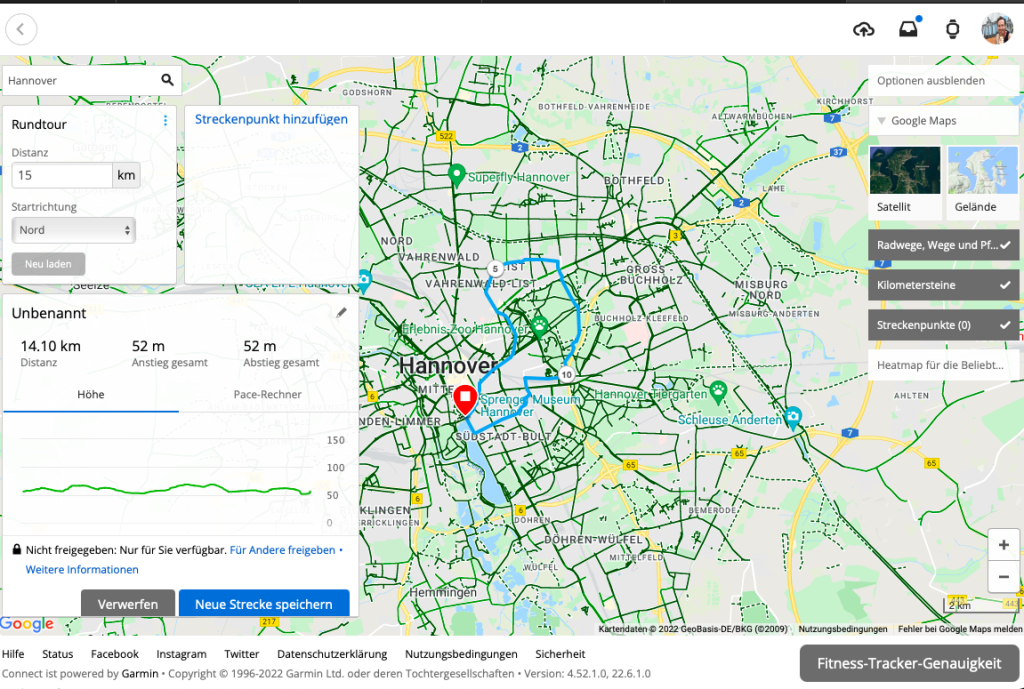
Benutzerdefinierte Route
Los geht es wie bei der Rundtour mit einem Startpunkt, der auf der Karte gesetzt wird. Entweder navigiert man mithilfe der Karte oder gibt in das Ortsfenster den Namen des Ortes ein, von dem aus man starten möchte. Ist der Startpunkt gesetzt, beginnt die eigentliche Streckenplanung. Am einfachsten fährt man, indem man einen zweiten Punkt – den Endpunkt – setzt, sich zurücklehnt und wartet, dass die Anwendung ihre Arbeit tut – fertig ist die Punkt-zu-Punkt-Strecke.
Wer mehr Einfluss üben will, kann beliebig viele Marker setzen, wobei Die Strecke zwischen den Markern von Garmin festgelegt wird. Marker lassen sich nicht nur löschen, sondern auch verschieben, wodurch eine Neuberechnung zwischen dem verschobenen Marker und den vor- und nachgelagerten erfolgt. Die Art, wie Garmin die Wegfindung durchführt, kann unabhängig von der Anzahl der gesetzten Marker festgelegt werden.
Routing nach Beliebtheit vs. Navigation auf Straßen
Im Standard „routet“ Garmin nach Beliebtheit. Bedeutet, dass Garmin besonders beliebte Streckenabschnitte für die Erstellung der Route verwendet. Die Daten dafür mögen von den unzähligen Garmin-Nutzern stammen.
Alternativ kann man die Option „Auf Straßen navigieren“ wählen. In der Regel sind diese Routen etwas direkter, aber eben eventuell weniger „schön“. Im unten gewählten Beispiel führt die Route links abseits großer Straßen und hauptsächlich über Feldwege zum Ziel. Diese Route wurde nach Beliebtheit erstellt. Die zweite Route verläuft an/auf Straßen und ist deswegen ggf. weniger reizvoll, ist dafür aber rund 1,5 km kürzer.

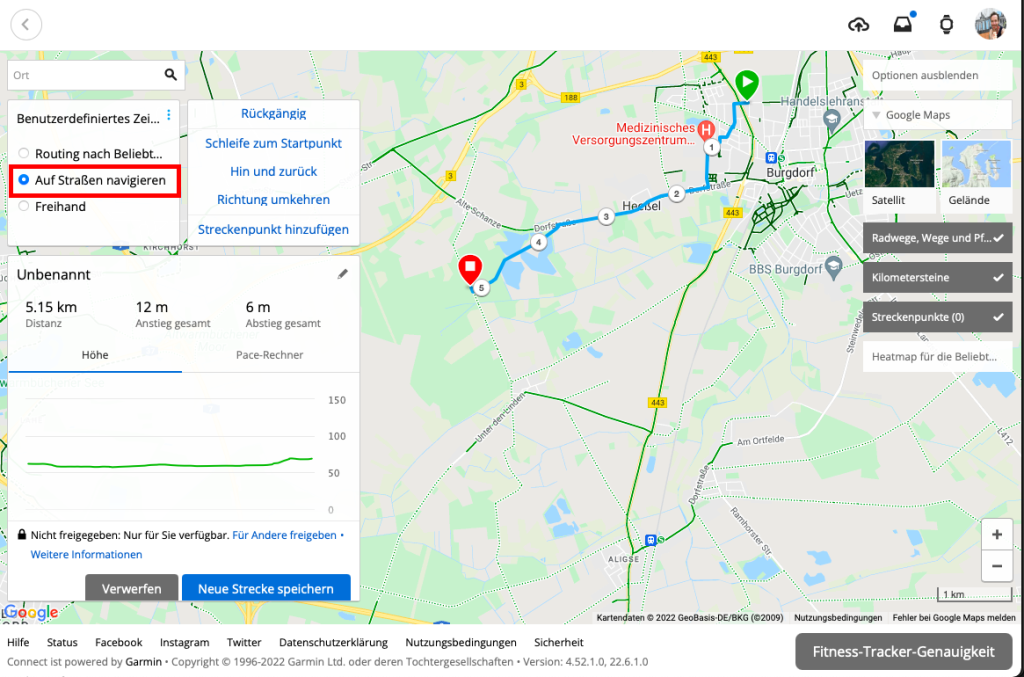
Theoretisch kann man eine Route auch abseits aller Pfade erstellen, indem man sei Freihand plant. Eine Option vor allem für hartgesottene Trailläufer.
Hin-und-zurück oder eine Schleife drehen
Wer eine Wendepunktstrecke planen möchte, kann nach der Hälfte der Route einfach die Option „Hin und zurück“ nutzen. Hierdurch wird die Route vom letzten Marker zurück zum Startpunkt geführt, Hin- und Rückweg sind exakt gleichlang.
Mit „Schleife zum Startpunkt“ erzeugt man in aller Regel einen Rundkurs, in Ausnahmefällen aber auch eine Wendepunktstrecke. Das Ergebnis hängt maßgeblich davon ab, wo sich der letzt Marker in Relation zum Starpunkt befindet. Normalerweise bildet die Route jedoch eine Schleife, wie der Name der Option schon verrät.


Import von Strecken
Ist man im Besitz eines fertigen GPX-Tracks, vereinfacht das die Routenerstellung erheblich. Für diesen Fall gibt es eine praktische Importfunktion. Hierzu einfach die entsprechende Schaltfläche anklicken und dem Dialog folgen. Anschließend lässt sich die Strecke anpassen oder direkt unter einem beliebigen Namen speichern.
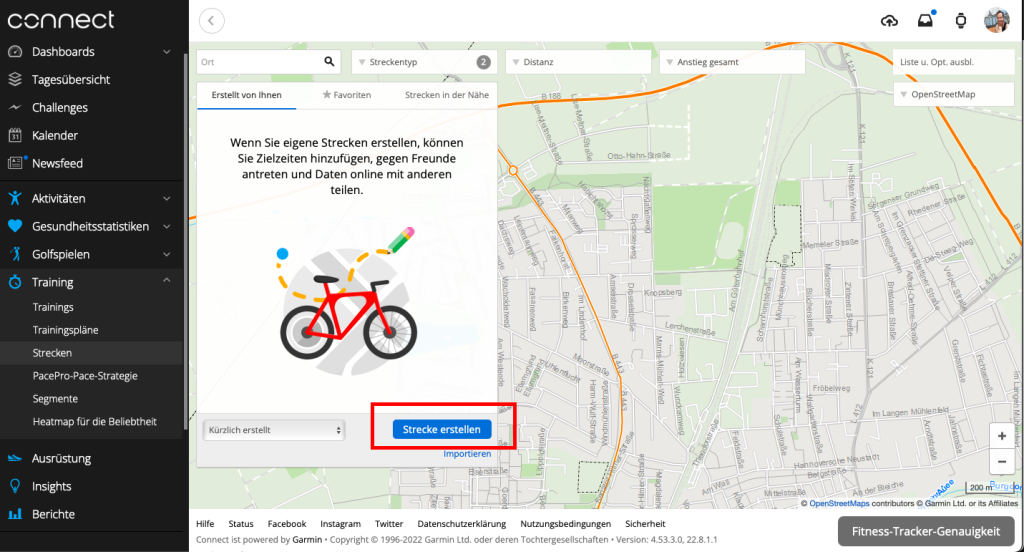
Strecke auf den Forerunner laden
Um die einmal angelegten Strecken praktisch nutzen zu können, müssen sie auf die Uhr. Wie das geht?
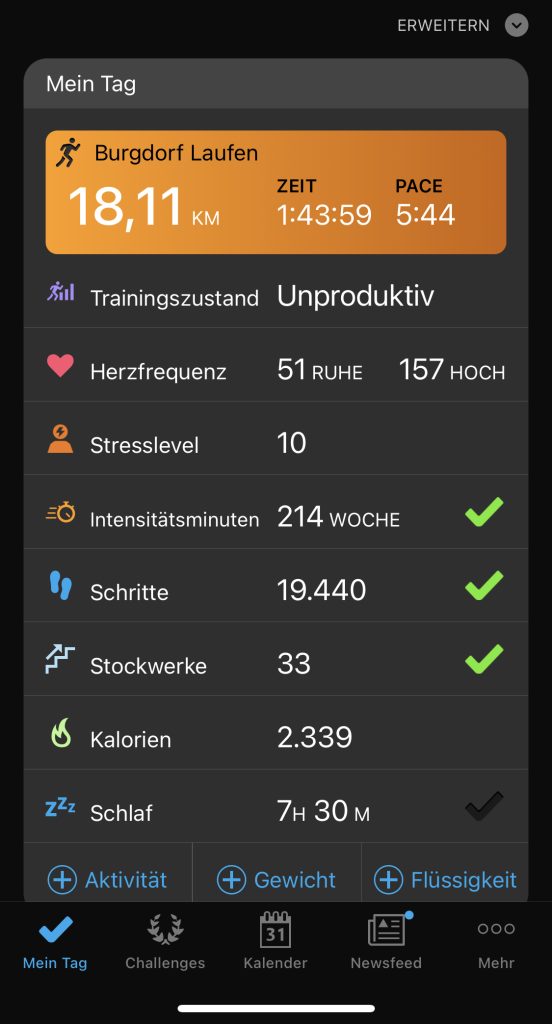
Es gibt zwei Wege die Synchronisation der Strecke mit der Uhr zu veranlassen, über die Webversion von Garmin Connect oder über die entsprechende App. Die Unterschiede beider Oberflächen sind gering. Beiden gemein ist, dass man als erstes die Übersicht der Strecken aufruft. Das geht in der Webversion, indem man im Dashboard den Menüpunkt „Stecken“ aufruft (vgl. erste Abbildung in diesem Beitrag).
In der App muss man auf das Piktogramm mit den drei Punkten und der Beschriftung „Mehr“ (im nebenstehenden Bild rechts unten zu sehen) klicken, dann ebenfalls auf den Menüpunkt „Strecken“.
In der Web-Anwendung kann man anschließend die Strecke direkt auf die Uhr schicken. Hierzu fahrt ihr mit der Maus über die Strecke eurer Wahl, die angegebenen Distanz verschwindet, ein Pfeilsymbol und eine Mülltonne werden sichtbar. Verwendet den Doppelpfeil zum Synchronisieren der Strecke und bestätigt im folgenden Dialog, dass ihr die Strecke an das aufgeführte Gerät senden wollt.

Ihr könnt alternativ auch eine Strecke anklicken und dann aus der Streckenübersicht die Synchronisation über die entsprechende Schaltfläche auslösen (siehe unten).

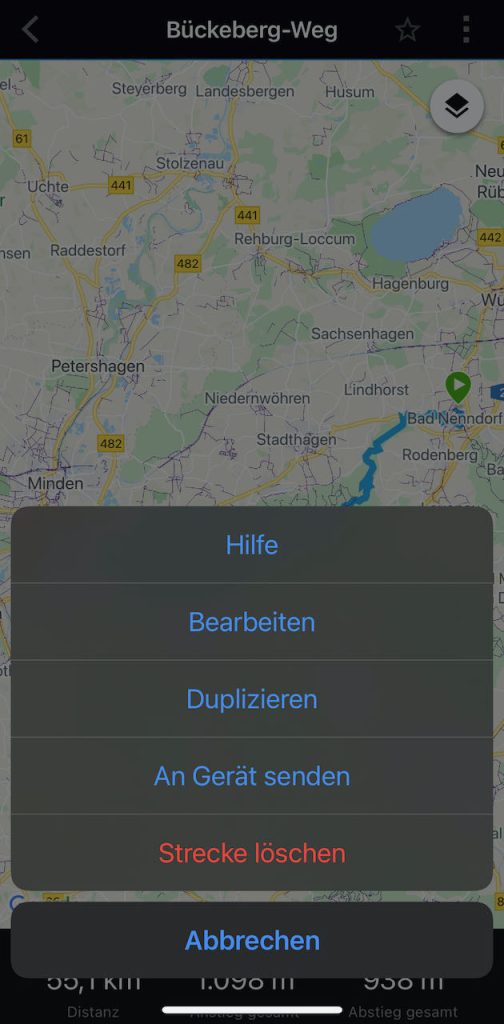
Bleibt schließlich die App. Hier läuft der Hase etwas anders. Nachdem man sich im Dialog den Menüpunkt „Strecken“ angewählt hat, entscheidet man sich für eine der Strecken. Es wird eine Karte mit den Kerndaten der Strecke angezeigt. Oben rechts verbirgt sich hinter dem Symbol mit den drei Punkten die Funktion zum Senden der Strecke an die Uhr.
Nach der Synchronisation steht euch die Strecke sofort auf der Uhr zur Verfügung und zwar solange, bis ihr sie auf der Uhr manuell löscht.
Navigation auf dem Forerunner 645 starten
Die Navigationsfunktion auf der Uhr ist etwas versteckt. Zunächst drückt ihr „Start/Stop“, es erscheint die Auswahl der Aktivität. Wählt mit den „Up“– und „Down“-Tasten „Laufen“ aus, wenn dies noch nicht vorgelegt ist, dann haltet „Up“ gedrückt. Wenn ihr alles richtig gemacht habt, seht ihr im Display der Uhr „Laufen-Einstellungen“.
Wählt aus dem Menü den Punkt „Navigation“, dann „Strecken“. Sofern ihr die Strecken korrekt synchronisiert habt, erscheint nun eine Übersicht aller auf der Uhr befindlichen Strecken.

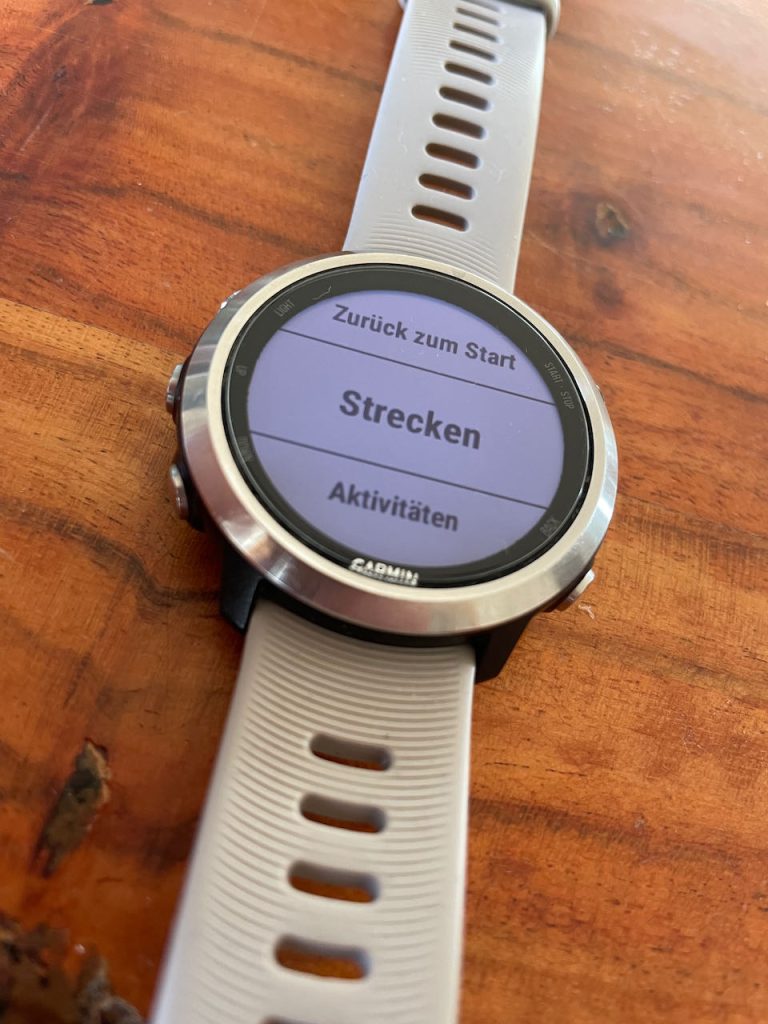
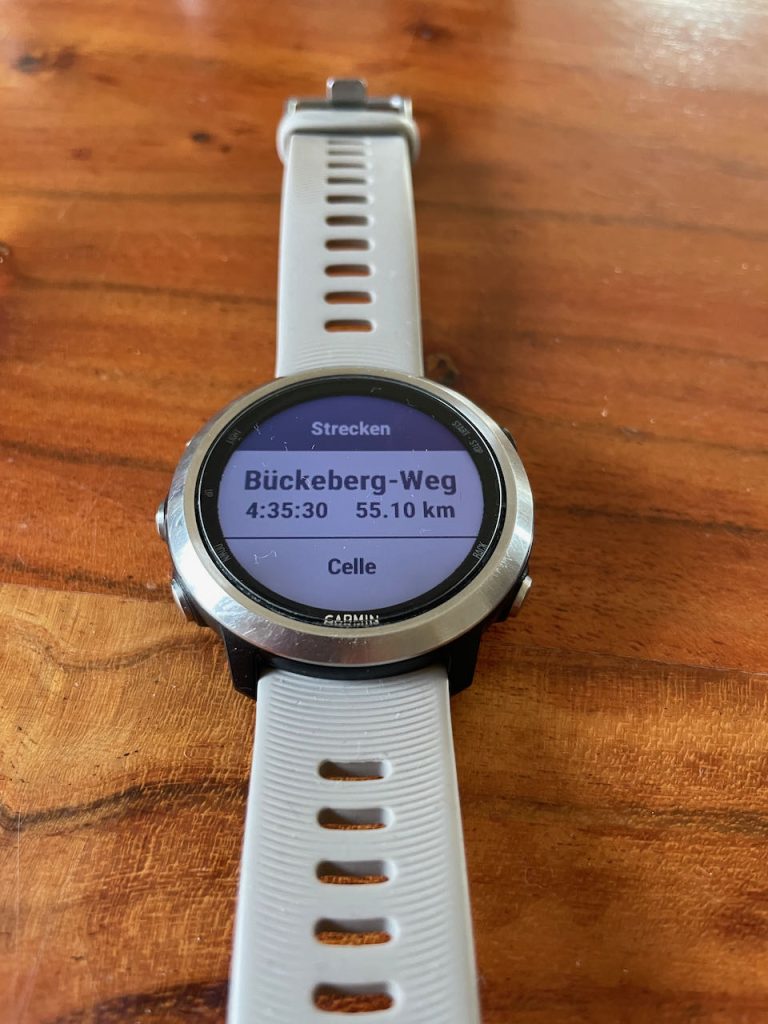
Wählt eine dieser Strecken aus, dann „Strecke starten“. Ggf. wird euch angezeigt, dass die Strecke mehr als das Maximum von 50 Streckenpunkten aufweist. Das ist nicht schlimm, hat in der Praxis lediglich zur Folge, dass vom 49. Streckenpunkt bis zum Ende der Strecke keine Zwischenschritte mehr eingeblendet werden, vom 49. Marker bis zum Endpunkt wird dann die verbleibende Distanz aufgeführt. Die Navigation funktioniert aber weiterhin.
Drückt ihr ein weiteres Mal den Start-Knopf der Uhr, wird die Aufzeichnung des Laufs begonnen und damit auch die Navigation gestartet. Ihr seht in der Mitte eures Displays die Strecke in Form eines grünen Pfades, dem ihr von nun an folgen müsst. Kommt ihr an Navigationspunkte, zeigt die Uhr Hinweise, in welche Richtung ihr abbiegen müsst. Auch Streckenabweichungen signalisiert die Uhr und gibt zudem an, wie weit ihr von der Strecke entfernt seid. Eure tatsächlich gelaufene Strecke wird als schwarzer Pfad dargestellt.
Der Navigationsmodus beinhaltet zwei weitere Anzeigeseiten. Einerseits könnt ihr euch das Höhenprofil der Strecke ansehen, andererseits gibt es eine Seite, die anzeigt, in welche Richtung ihr euch bewegen müsst, wie weit das Ziel entfernt und wie groß eine etwaige Abweichung von der Strecke ist.



Klingt kompliziert? Einfach loslegen und mit den Funktionen herumspielen, dann hat man die Funktionsweise schnell verinnerlicht. Erstellung von Strecken und die Navigation mithilfe der Uhr sind für mich inzwischen fester Bestandteil meines Läuferalltags.






Ganz herzlichen Dank für die Anleitung. Hat mir super geholfen.
Sehr gerne!